电脑是我们在办公和生活中常常会用到的电子产品,因此很多用户都会有给电脑桌面更换壁纸的习惯,那么你有换过动态壁纸吗?相信现在有使用电脑的小伙伴对于Win10系统都不是很陌生,有很大一部分小伙伴都在使用,不过其背景和界面、图标大部分情况下都是固定的,因此看久了就会有些厌倦,这时候我们就可以去设置动态壁纸来缓解一下,那么要如何操作呢?下面就一起来看看吧。
操作方法
1、打开Win10桌面左下方的开始,然后找到设置并单击打开。
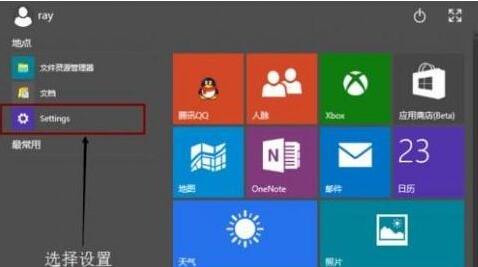
2、打开设置里右上方的个性化。
3、在个性化锁屏预览图片下方的背景里下拉就可以设置锁屏。
4、下拉后一共有三个选项,第一个是Windows默认值,就是几个很好的图片。先点一下其他两个选项,再点回Windows默认值就会发现Windows默认锁屏变化。
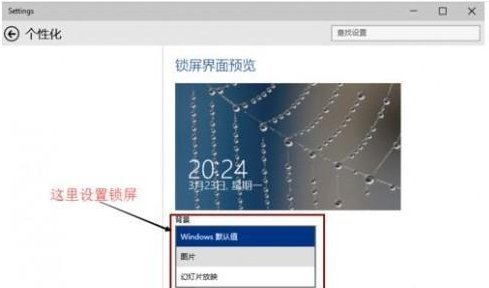
5、第二个是图片,可以不受限制的选择设置喜欢的图片来作为锁屏背景。
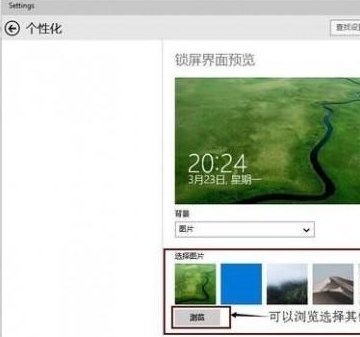
6、最后一个是幻灯片放映,可以选择一个放好喜欢的多张图片的文件夹,设置锁屏将会选中文件夹里的图片用幻灯片的方式循环播放。当然高级幻灯片放映设置里我们可以设置锁屏和关闭屏幕等内容。
以上就是小编为你带来的关于“Win10如何给桌面设置动态壁纸”的解决方法了,希望可以解决你的问题,感谢您的阅读,更多精彩内容请关注官网。











